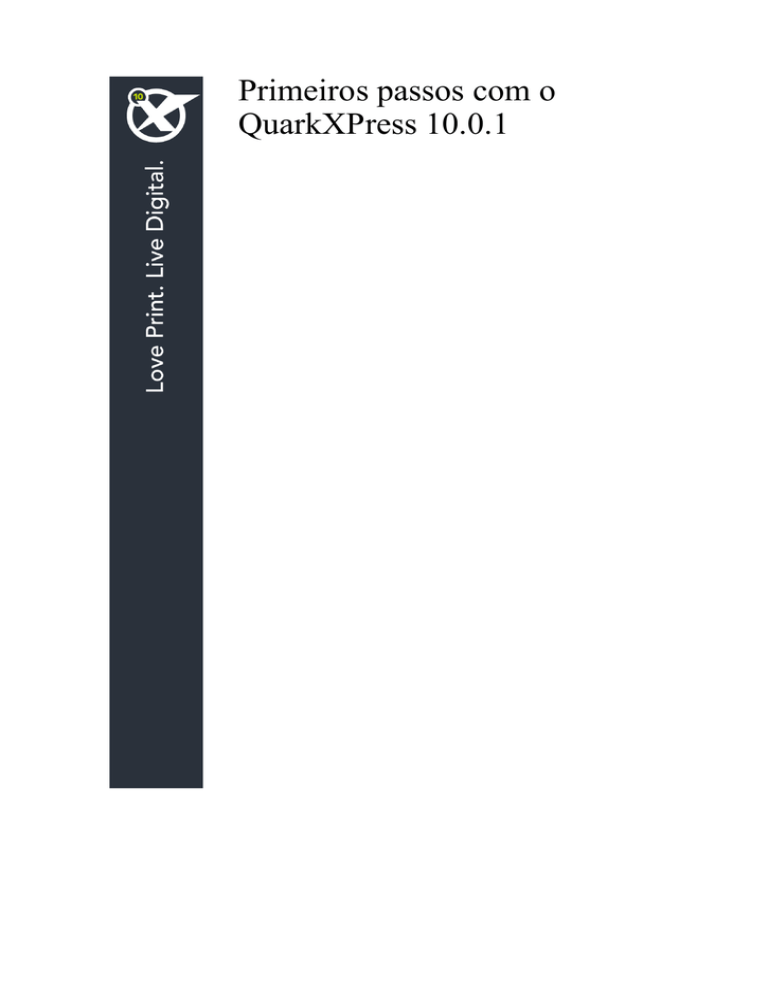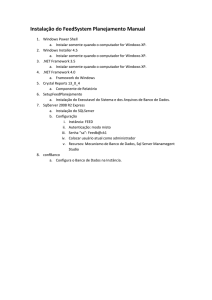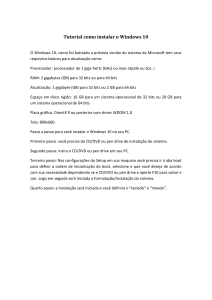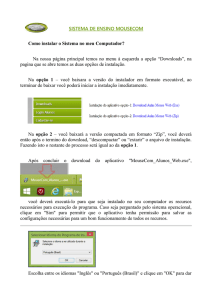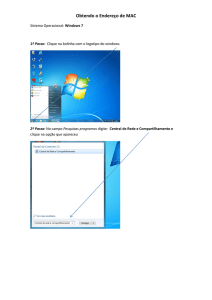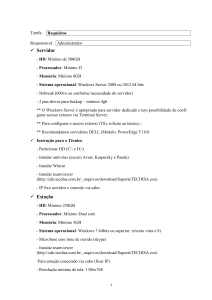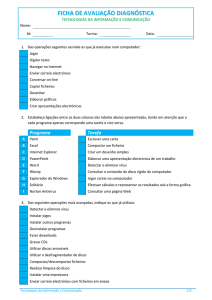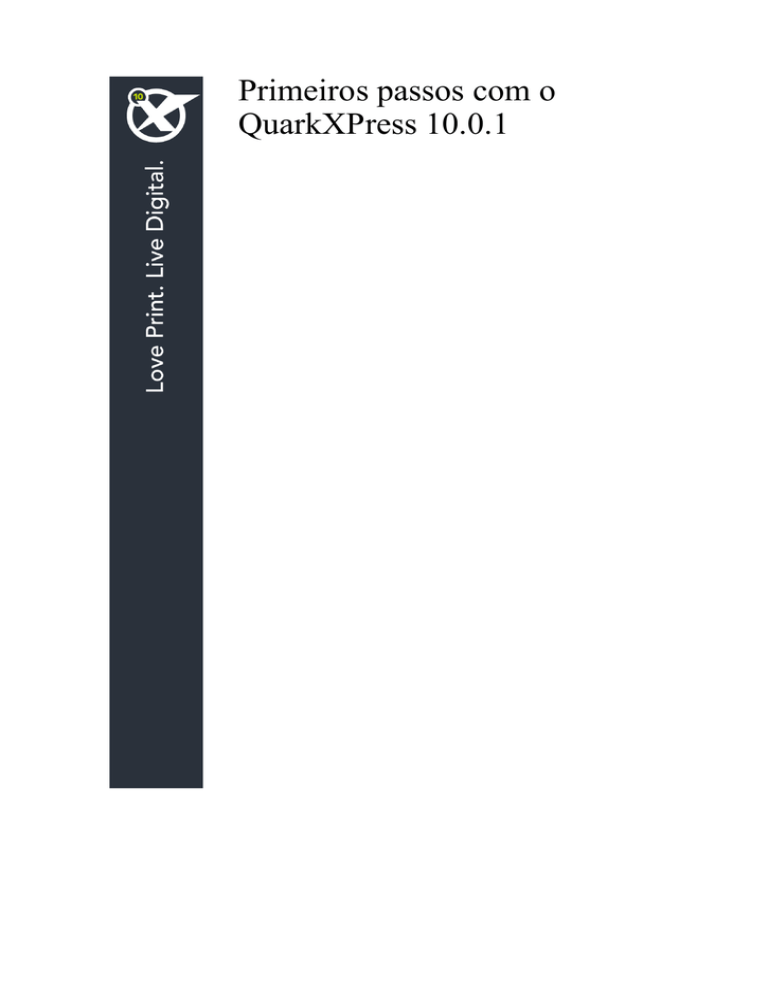
Primeiros passos com o
QuarkXPress 10.0.1
ÍNDICE
Índice
Documentos Relacionados............................................................................3
Requisitos do sistema....................................................................................4
Requisitos de sistema: Mac OS X.........................................................................................4
Requisitos de sistema: Windows...........................................................................................4
Instalar: Mac OS...........................................................................................5
Adicionar ficheiros após a instalação: Mac OS...................................................................5
Instalar: Windows.........................................................................................6
Efectuar uma instalação silenciosa.......................................................................................6
Preparar uma instalação silenciosa: Windows.........................................................................6
Instalação silenciosa: Windows...............................................................................................6
Adicionar ficheiros após a instalação: Windows.................................................................7
Atualizar........................................................................................................8
Instalar ou actualizar utilizando o QLA.....................................................9
Registar........................................................................................................10
Ativação........................................................................................................11
Desinstalar...................................................................................................12
Desinstalar: Mac OS............................................................................................................12
Desinstalar: Windows..........................................................................................................12
Contactar a Quark......................................................................................13
Nas Américas........................................................................................................................13
Fora das Américas...............................................................................................................13
Avisos legais.................................................................................................14
ii | PRIMEIROS PASSOS COM O QUARKXPRESS 10.0.1
DOCUMENTOS RELACIONADOS
Documentos Relacionados
Para obter mais informações sobre como utilizar o QuarkXPress, consulte a restante
documentação/recursos do QuarkXPress indicados na lista abaixo.
Documento/Nome
do Item
Descrição
Onde encontrar
Manual do
Utilizador do
QuarkXPress
Um manual criado para o utilizador final www.quark.com/support/documentation
do QuarkXPress.
QuarkXPress
Novidades
Um resumo das novas funções do
QuarkXPress.
Um Manual para o
App Studio
Um manual para utilizar o App Studio
no QuarkXPress.
Utilize o manual para procurar informações
rapidamente, descobrir o que precisa de saber e
avançar com o seu trabalho
PRIMEIROS PASSOS COM O QUARKXPRESS 10.0.1 | 3
REQUISITOS DO SISTEMA
Requisitos do sistema
Requisitos de sistema: Mac OS X
Software
• Mac OS X® 10.7.5 (Lion), Mac OS X 10.8.x (Mountain Lion), Mac OS X 10.9.x (Mavericks)
Hardware
• Processador Mac® Intel®
• 2GB de RAM ou superior
• 2GB de espaço livre no disco rígido
Opcional
• Uma ligação à Internet para ativação
• Unidade de DVD-ROM para instalação a partir de DVD (não é necessário para transferência)
Requisitos de sistema: Windows
Software
• Microsoft® Windows® 7 (32 e 64 Bits) SP1 ou Windows 8 (32 e 64 Bits) ou Windows 8.1 (32 e
64 Bits)
• Microsoft .NET Framework 4.0
Hardware
• 2GB de RAM ou superior
• 2GB de espaço livre no disco rígido
Opcional
• Uma ligação à Internet para ativação
• Unidade de DVD-ROM para instalação a partir de DVD (não é necessário para transferência)
4 | PRIMEIROS PASSOS COM O QUARKXPRESS 10.0.1
INSTALAR: MAC OS
Instalar: Mac OS
Para instalar o QuarkXPress:
1
Desactive qualquer programa de protecção antivírus. Se estiver preocupado com a possibilidade de
o computador ser infectado por um vírus, execute uma verificação de vírus no ficheiro do instalador
e, em seguida, desactive o programa de detecção de vírus.
2
Faça duplo clique no ícone do instalador e siga as instruções apresentadas no ecrã.
Adicionar ficheiros após a instalação: Mac OS
Para adicionar ficheiros após a instalação, faça duplo clique no ícone do instalador. Utilize a lista
Instalação Personalizada para seleccionar os itens a instalar.
PRIMEIROS PASSOS COM O QUARKXPRESS 10.0.1 | 5
INSTALAR: WINDOWS
Instalar: Windows
Para instalar o QuarkXPress:
1
Desactive qualquer programa de protecção antivírus. Se estiver preocupado com a possibilidade de
o computador ser infectado por um vírus, execute uma verificação de vírus no ficheiro do instalador
e, em seguida, desactive o programa de detecção de vírus.
2
Faça duplo clique no ícone do instalador e siga as instruções apresentadas no ecrã.
Efectuar uma instalação silenciosa
A função de instalação silenciosa permite aos utilizadores instalar o QuarkXPress nos seus
computadores através de uma rede, sem ter de seguir instruções passo a passo. Esta função é útil
para instalações em grandes grupos, quando a instalação manual é incómoda.
Preparar uma instalação silenciosa: Windows
Para permitir que os utilizadores do Windows façam uma instalação silenciosa nos seus computadores,
um administrador terá de efectuar as seguintes modificações:
1
Copiar todo o conteúdo do disco ou uma imagem do disco que contenha o instalador, para uma pasta
vazia no disco rígido local.
2
Utilizando a cópia local do instalador, instalar o QuarkXPress no disco rígido local. O instalador
cria um ficheiro "setup.xml" na pasta onde o instalador se encontra.
3
Abra o ficheiro "silent.bat" num editor de texto e certifique-se de que o caminho do ficheiro
"setup.xml" surge na primeira linha da seguinte forma: '[percurso de rede do ficheiro setup.exe]' /s
/v'/qn'
4
Partilhe a pasta que contém o instalador e o ficheiro "setup.xml" com utilizadores que possuam uma
licença para instalar o QuarkXPress.
Instalação silenciosa: Windows
Para efectuar uma instalação silenciosa no Windows, o utilizador final tem de realizar os seguintes
procedimentos:
1
Navegue até à pasta partilhada que contém os ficheiros "setup.xml" e "silent.bat".
2
Fazer duplo clique no ficheiro "silent.bat" e seguir as instruções apresentadas no ecrã.
6 | PRIMEIROS PASSOS COM O QUARKXPRESS 10.0.1
INSTALAR: WINDOWS
Adicionar ficheiros após a instalação: Windows
Para adicionar ficheiros após a instalação:
1
Faça duplo clique no ícone do ficheiro "setup.exe".
É apresentada a caixa de diálogo Configurar.
2
Clique em Seguinte.
É apresentado o ecrã Manutenção do Programa.
• Clique em Modificar para seleccionar os ficheiros a instalar. Pode instalar novos ficheiros ou remover
ficheiros previamente instalados.
• Clique em Reparar para corrigir problemas menores relacionados com os ficheiros instalados.
Utilize esta opção se ocorrerem problemas como: ficheiros, atalhos ou entradas de registo em falta
ou danificadas.
3
Clique em Seguinte.
• Se tiver clicado em Modificar na caixa de diálogo anterior, é apresentado o ecrã Instalação
Personalizada. Faça as alterações apropriadas e clique em Seguinte. É apresentado o ecrã Pronto
a Modificar o Programa.
• Se tiver clicado em Reparar na caixa de diálogo anterior, é apresentado o ecrã Pronto a Reparar
o Programa.
4
Clique em Instalar.
5
Clique em Concluir quando for notificado pelo sistema da conclusão do processo.
PRIMEIROS PASSOS COM O QUARKXPRESS 10.0.1 | 7
ATUALIZAR
Atualizar
Para atualizar o QuarkXPress para esta versão:
1
Desative toda a proteção anti-vírus. Se tiver receio que algum vírus infete o seu computador, execute
uma verificação do anti-vírus no ficheiro de instalação e, em seguida, desative o software de deteção
de vírus.
2
Faça duplo clique no ícone do instalador e siga as instruções apresentadas no ecrã.
• Windows: Quando o ecrã Validation Code for apresentado, selecione Upgrade no menu pendente
Installation Type. Se tiver o código de validação da atualização, introduza-o nos campos Enter
your validation code. Se não tiver um código de validação da atualização, faça clique em Get
validation code para aceder ao Website da Quark Web, siga as instruções apresentadas no ecrã para
obter o código de validação e, em seguida, introduza o código de validação nos campos Enter your
validation code.
• Mac OS X: Não lhe será pedido neste momento o Código de Validação. O código ser-lhe-á pedido
quando iniciar a aplicação pela primeira vez.
3
Faça clique em Continue e siga as instruções apresentadas no ecrã.
O instalador procede à instalação de uma nova cópia do QuarkXPress. Não substitui a versão anterior.
8 | PRIMEIROS PASSOS COM O QUARKXPRESS 10.0.1
INSTALAR OU ACTUALIZAR UTILIZANDO O QLA
Instalar ou actualizar utilizando o QLA
O Quark® License Administrator (QLA) é um suporte lógico que gere produtos licenciados da
Quark. Se tiver adquirido uma licença de site educacional ou uma licença de site comercial
, é provável que tenha recebido um CD-ROM do QLA, quando adquiriu o QuarkXPress.
Antes de instalar o QuarkXPress, tem de instalar o QLA na rede.
Se o QLA já estiver instalado e for instalar o QuarkXPress, será apresentada a caixa de diálogo
Detalhes do Servidor de Licenças depois de introduzir as suas informações de registo. Antes de
continuar, verifique se tem as informações necessárias para introduzir valores nos seguintes campos:
• Nome do Anfitrião ou Endereço IP do Servidor de Licenças: Introduza o endereço IP ou o nome
para o servidor que designou como o servidor de licenças. O servidor de licenças processa pedidos
de clientes de licenças.
• Porta do Servidor de Licenças: Introduza o valor para a porta do servidor de licenças. Este número
é determinado quando o suporte lógico QLA for registado online. A porta do servidor de licenças é
a porta através da qual fluem os pedidos do servidor de licenças.
• Cópia de Segurança do Nome do Anfitrião ou Endereço IP do Servidor de Licenças: Introduza
o endereço IP ou o nome para o servidor que designou como o servidor de licenças de reserva.
• Porta do Servidor de Reserva: Introduza o valor para a porta do servidor de licenças de reserva.
PRIMEIROS PASSOS COM O QUARKXPRESS 10.0.1 | 9
REGISTAR
Registar
Para registar a sua cópia da aplicação, visite a página de "Registo online" do Web site da Quark
(consulte Contactar a Quark). Se não conseguir efectuar o registo online, consulte Contactar a
Quark para obter informações sobre contactos.
10 | PRIMEIROS PASSOS COM O QUARKXPRESS 10.0.1
ATIVAÇÃO
Ativação
Se tiver uma cópia de utilizador único do QuarkXPress, tem de activá-la. Para activar o QuarkXPress
ao iniciá-lo, faça clique em Activate Now (Windows) ou Continue (MAC OS X).
Se não pretender ativar o QuarkXPress ao iniciá-lo, faça clique em Cancel. O QuarkXPress apresenta
a opção de ativação sempre que iniciar a aplicação, até realizar a ativação.
Se não ativar o QuarkXPress, pode utilizá-lo durante 30 dias após a instalação; após 30 dias, o
produto passará a ser executado no modo de demonstração e tem de ser ativado para que possa ser
executado na versão completa.
Se não conseguir executar a ativação online, consulte o tópico Contactar a Quark para obter
informações de contacto.
PRIMEIROS PASSOS COM O QUARKXPRESS 10.0.1 | 11
DESINSTALAR
Desinstalar
Se o desinstalador detectar uma ocorrência activa da aplicação, aparece um alerta. Feche a aplicação
antes de iniciar a desinstalação.
Desinstalar: Mac OS
Para desinstalar o QuarkXPress, abra a pasta "Aplicações" na unidade de disco rígido (ou a pasta na
qual o QuarkXPress foi instalado) e arraste a pasta do QuarkXPress para a reciclagem.
Desinstalar: Windows
Para desinstalar o QuarkXPress:
1
Seleccione Iniciar > Todos os Programas > QuarkXPress > Desinstalar.
2
Clique em Sim. O desinstalador recolhe as informações necessárias para a desinstalação e aparece
um alerta a avisá-lo de que o conteúdo da pasta do QuarkXPress vai ser eliminado.
3
Clique em Sim para continuar ou em Não para cancelar.
A desinstalação também pode ser efectuada executando de novo o instalador.
12 | PRIMEIROS PASSOS COM O QUARKXPRESS 10.0.1
CONTACTAR A QUARK
Contactar a Quark
O portal de suporte permite-lhe registar problemas, fazer o rastreio dos problemas, receber notificações
de estado, conversar com um representante de suporte técnico, procurar na Base de Conhecimento
e aceder a informações sobre o produto.
Com acesso direto à documentação em todo o software Quark - desde o QuarkXPress e o App Studio
ao Quark Enterprise Solutions - poderá encontrar respostas às suas perguntas com toda a comodidade.
A nossa equipa de suporte está disponível para ajudar, quer através do nosso portal de suporte, quer
através de contacto telefónico com os nossos clientes de contrato de manutenção.
Se for cliente da Quark e tiver um contrato de manutenção ou suporte, a sua conta já foi criada com
o seu endereço de correio eletrónico registado. Se não tiver um contrato de suporte, poderá adquirir
um incidente de suporte único para resolver o seu problema. Se tiver adquirido ou registado um
produto com suporte, terá direito a obter suporte gratuito nos primeiros 90 dias.
Nas Américas
Para obter mais detalhes, por favor consulte o nosso website de suporte www.quark.com/support
Fora das Américas
No caso dos países fora das Américas, por favor visite os seguintes sites para aceder à sua conta de
suporte.
Website de Suporte
• França - www.quark.com/fr/support
• Alemanha - www.quark.com/de/support
PRIMEIROS PASSOS COM O QUARKXPRESS 10.0.1 | 13
AVISOS LEGAIS
Avisos legais
©2013 Quark Software Inc. e seus licenciadores. Todos os direitos reservados.
Protegido pelas seguintes Patentes dos Estados Unidos: 5,541,991; 5,907,704; 6,005,560; 6,052,514;
6,081,262; 6,633,666 B2; 6,947,959 B1; 6,940,518 B2; 7,116,843; 7,463,793; e outras patentes
pendentes.
Quark, o logótipo Quark, QuarkXPress e QuarkCopyDesk são marcas comerciais ou marcas registadas
da Quark Software Inc. e das suas empresas afiliadas, nos E.U.A. e/ou noutros países. Todas as
outras marcas pertencem aos respectivos proprietários.
14 | PRIMEIROS PASSOS COM O QUARKXPRESS 10.0.1